Бесплатные программы для
озвучивания видео
Это универсальная программа для озвучки видео разными голосами, конвертации, редактирования. Благодаря ей вы сможете полностью изменить речь, переозвучить неудачные сцены в собственных роликах или переработать манеру говорения любимых персонажей.
Пошаговая инструкция:
- Скачайте приложение для озвучки видео на официальном сайте разработчика и установите его на компьютер.
- Включите программу и импортируйте видеоролик (при желании его можно отредактировать с помощью встроенных инструментов).
- Кликните на кнопку “Обработка” на верхней панели и в разделе “Работа со звуком” выберите функцию “Запись с микрофона”.
- Настройте громкость звука в видеофайле, чувствительность микрофона.
- Нажмите “Начать запись” и сделайте переозвучку презентации, мультфильма или видеоклипа, а затем кликните “Остановить”.
- Прослушайте результат во встроенном плеере перед сохранением нового файла.
- Сохраните результат, кликнув на “Добавить к проекту”. Программа для записи звука автоматически появится на таймлайне и станет доступен для микширования или вставки в оригинальный аудиотрек фрагментами.
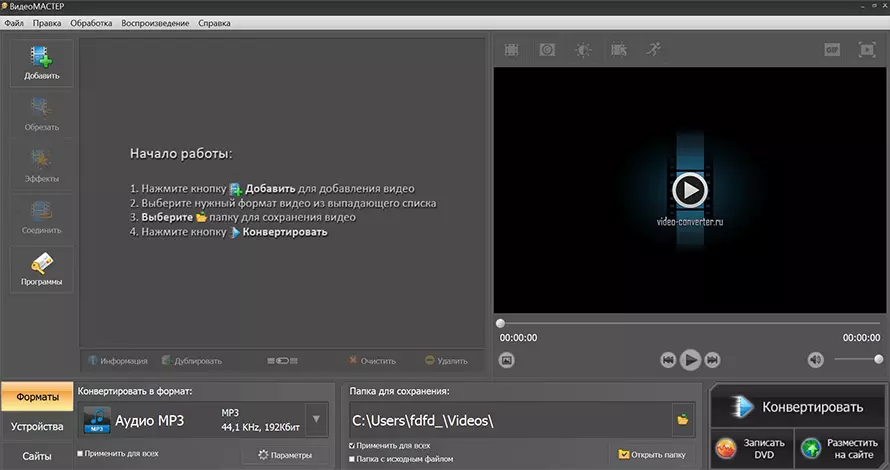
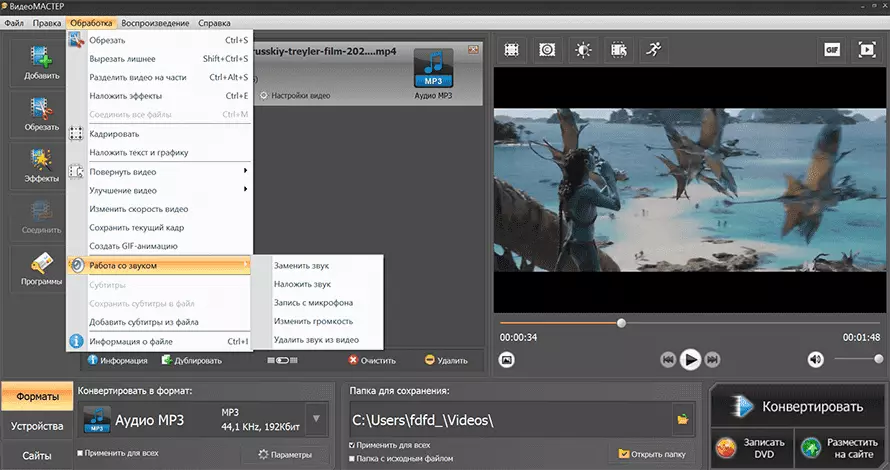
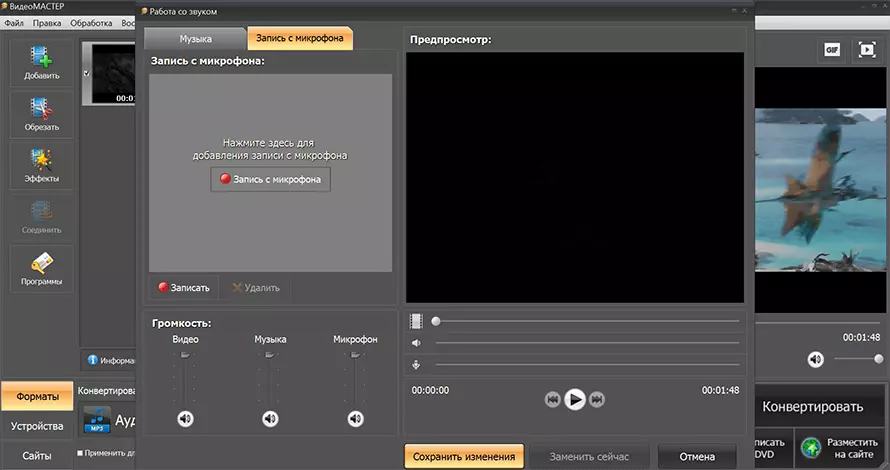
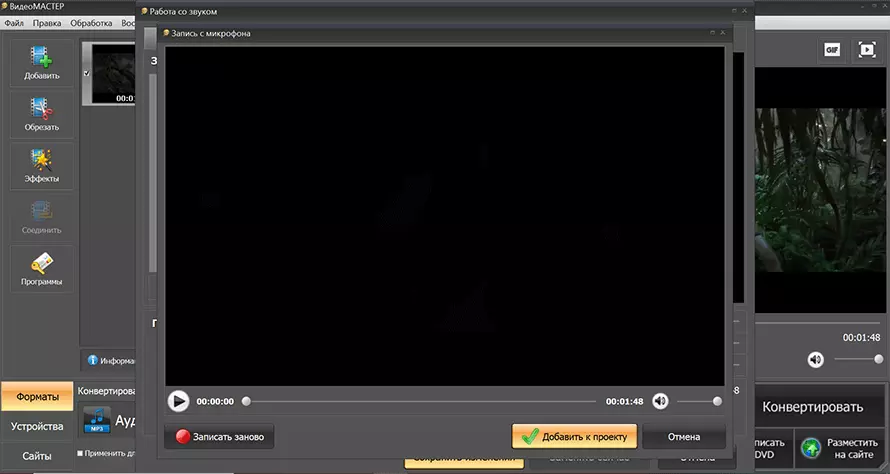
Преимущества:
- поддержка 100+ форматов аудио и видео, включая WAV, AVI;
- стабильная работа на устаревших версиях операционной системы Windows;
- русскоязычная поддержка, быстро реагирующая на вопросы пользователей;
- широкая библиотека спецэффектов (эхо, тишина, эквалайзер, реверс и еще 50+);
- небольшой вес дистрибутива — программа для записи вокала весит всего 56 Мб;
- можно извлечь аудио из видео;
- быстрая конвертация файлов;
- удобный интерфейс на русском языке;
- есть встроенные советы;
- возможность добавлять субтитры;
- подробный онлайн-учебник от разработчиков о том, как правильно записывать голос на компьютере.
Недостатки:
- мало инструментов для профи;
- нет голосового синтезатора;
- долго записываются файлы на диск.
Это одна из лучших программ для озвучки видео, которую активно используют дикторы на профессиональных студиях звукозаписи для создания новых аудиодорожек фильмов, сериалов, шоу, видеоуроков и мультиков. Редактор голоса способен изменить темп, тональность, удалить посторонний шум, эхо и другие проблемы со звуком.
Инструкция по шагам:
- Запустите приложение для озвучки видео на ПК и добавьте ролик.
- На верхней панели нажмите на кнопку «Record».
- Настройте частоту дискретизации, канал (моно, стерео или 5.1), битрейт.
- Начните аудиозапись. Когда закончите говорить, завершите сохранение аудиотрека, после чего он появится на временной шкале и станет доступен для редактирования.
- С помощью опции “Вырезать” удалите из исходной дорожки фрагменты, которые нужно переозвучить, а затем вставьте свой голос. Если вы накладываете звук на слайды, презентации, воспользуйтесь микшером.
- Экспортируйте готовый проект в одном из 10+ аудиоформатов и кодеков.
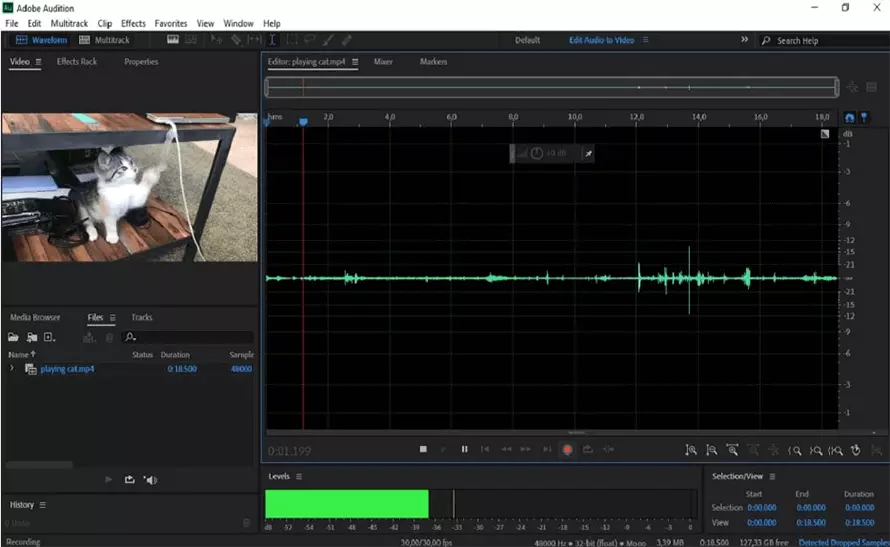
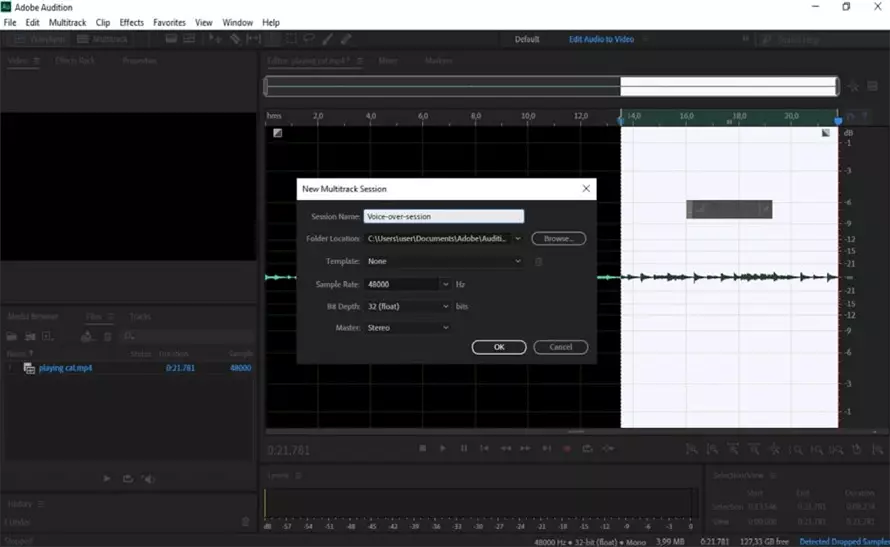
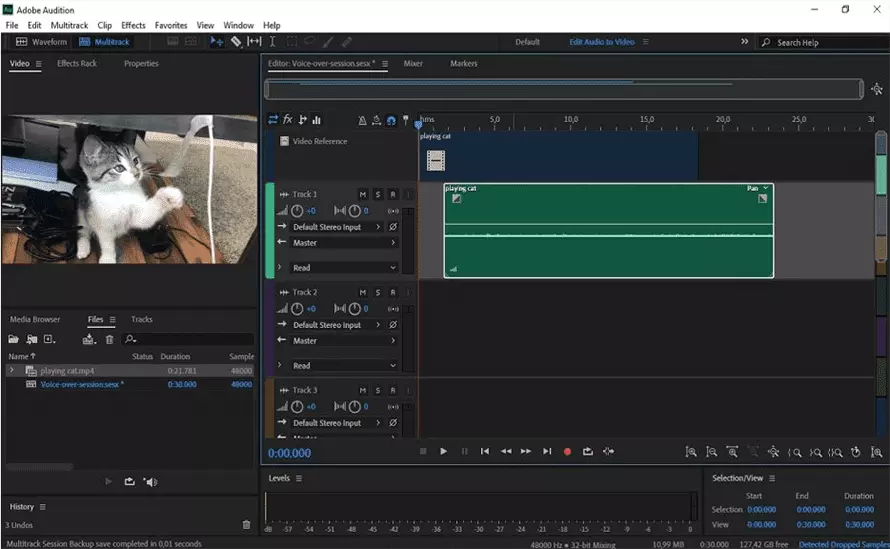
Плюсы:
- настраиваемый интерфейс редактора;
- поддержка сторонних плагинов, позволяющих расширить функционал программы бесплатно;
- огромная коллекция инструментов для редактирования и коррекции звука (обрезка, сведение, микширование, устранение хрипов и т. д.);
- подходит профессионалам;
- совместимость с онлайн-пакетом Adobe Creative Cloud;
- автоматическая временная подгонка озвучки под длительность ролика;
- встроенный конвертер аудиофайлов.
Минусы:
- сложная рабочая среда;
- лагает на слабых домашних ноутбуках;
- ограниченная пробная версия;
- дорогая лицензия.
Это полупрофессиональная программа для озвучивания видео, которая также способна накладывать музыку, создавать переходы. Она захватывает звук с микрофона и видео с веб-камеры, что пригодится тем, кто занимается созданием контента для блога, сайта или YouTube.
Инструкция:
- Скачайте и распакуйте Movavi Video Editor на компьютер, следуя инструкциям установщика.
- Подключите микрофон для аудиозахвата. В программе неудобно проверять работоспособность устройств, поэтому рекомендуем воспользоваться встроенными программами Windows/macOS.
- Включите видеоредактор и загрузите ролик в него через меню “Файл”. В проводнике операционной сети кликните на клип для импорта.
- На нижней панели кликните на значок в виде микрофона и выберите устройства для звукозаписи в выпавшем меню.
- Кликните на кнопку “Начать запись”, когда все приготовления будут выполнены.
- Нажмите “Остановить запись”, чтобы импортировать звуковую дорожку в программу. После этого вы можете прослушать медиафайл, отредактировать его, например: изменить скорость воспроизведения, наложить аудиоэффекты, очистить трек от внешнего шума.
- Отключите аудиодорожку ролика, чтобы сделать замену звуковую дорожку. Также вы можете добавить текст на видеоряд, включить музыку или саундтрек, а также сделать компрессию файла с разным уровнем сжатия.
- Сохраните проект. Перед экспортом вы можете выбрать выходной формат и настройки качества файла.
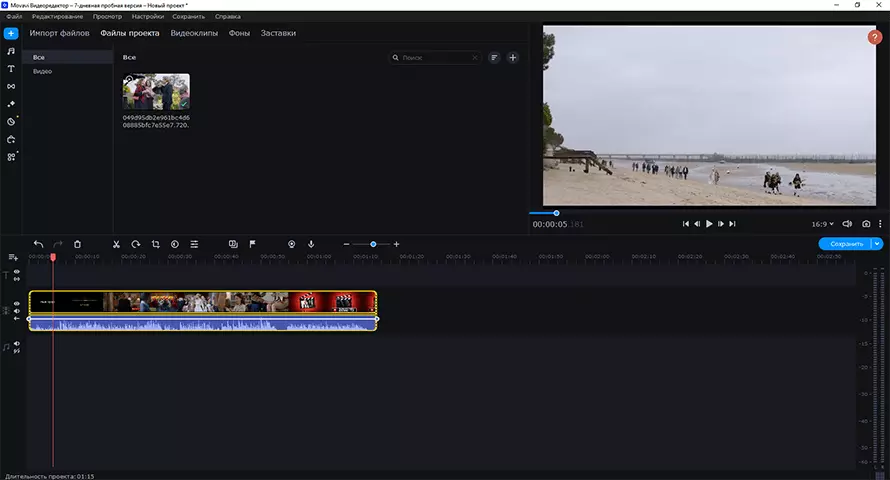
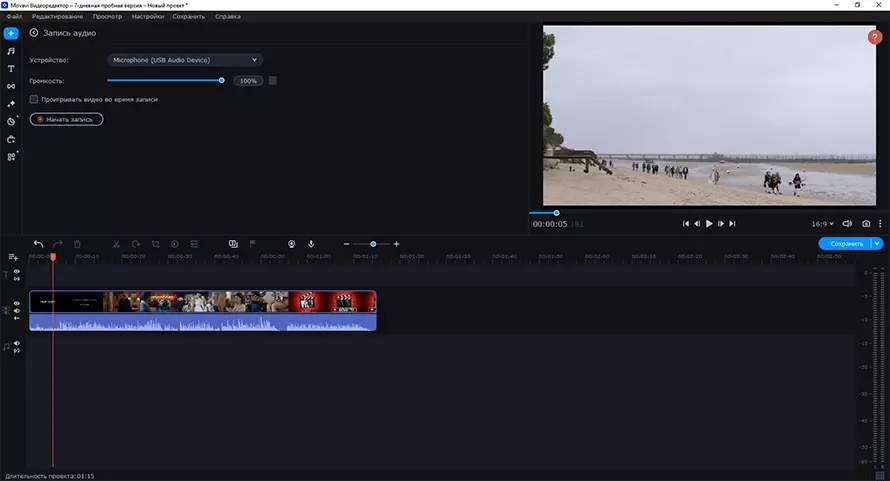
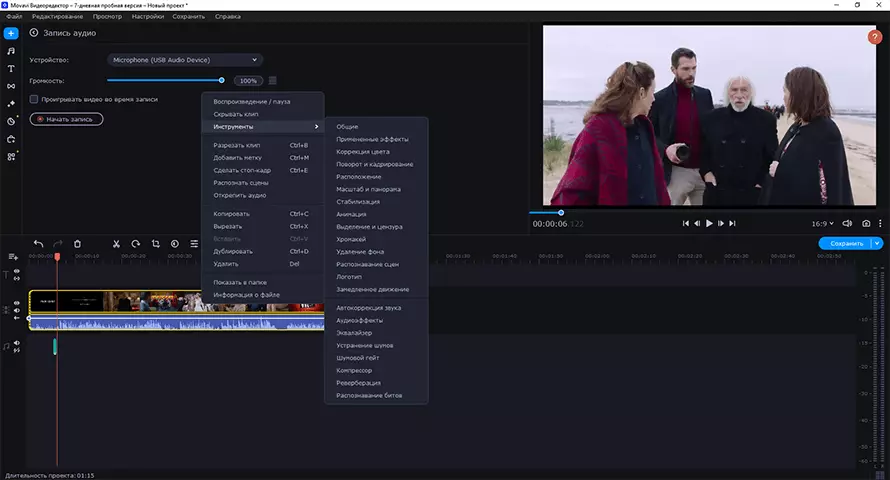
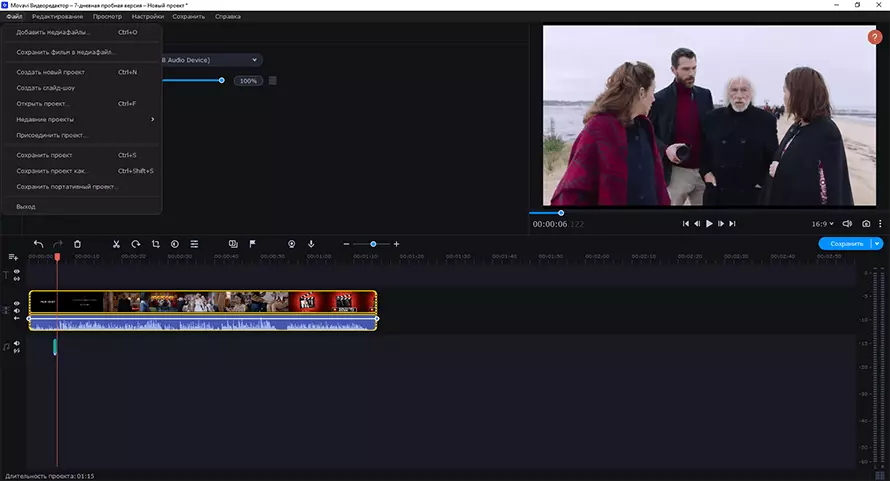
Преимущества:
- интуитивно понятный русскоязычный интерфейс;
- активная служба поддержки;
- можно скачать программу для озвучек бесплатно;
- большой выбор эффектов, фильтров и переходов;
- удобные инструменты для микширования, синхронизации, стабилизации треков, кадрирования видео;
- коллекция анимированных титров;
- удобное расположение кнопок и функций.
Недостатки:
- платная программа;
- медленно работает конвертер аудио;
- высокие системные требования;
- нет захвата видео с экрана ПК;
- не работает на Linux, iOS;
- тяжелый дистрибутив и длительная загрузка.
Популярная программа для озвучки видео, скачать которую можно бесплатно. Она предназначена для нелинейного редактирования и многоканальной записи звука, благодаря чему софт стал популярен среди профессионалов.
Инструкция:
- Скачать программное обеспечение на официальном сайте разработчика. Если вы планируете взять бесплатный исходный код, его придется самостоятельно компилировать с помощью стороннего софта.
- Импортируйте видеофайл в приложение. На этом этапе стоит отключить исходное звуковое сопровождение, используя Fade Out. Благодаря этому фон не будет перебивать новую дорожку.
- Кликните на кнопку Record и выберите микрофон, который будет вводить звук. Когда закончите говорить, поставьте аудиозахват на паузу и кликните на кнопку “Сохранение”.
- На таймлайне выделите фрагмент, чтобы вырезать старый звук и вставить новый.
- Когда завершите монтаж, сохраните файл.
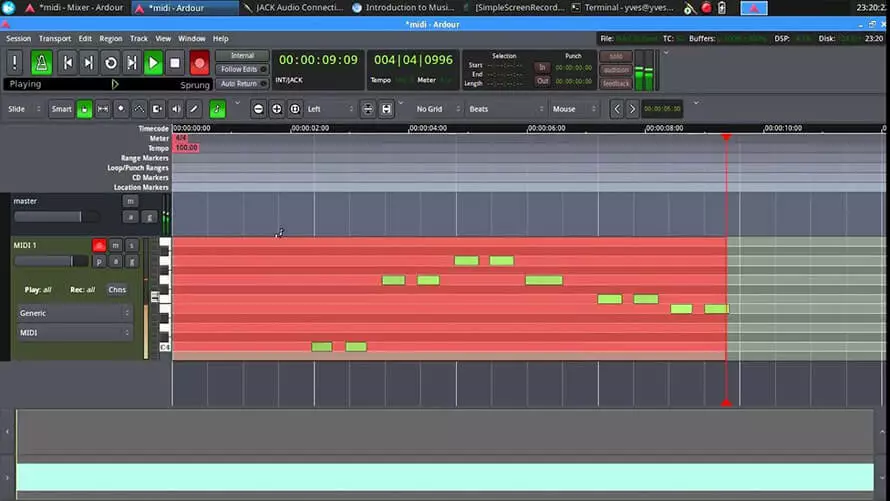
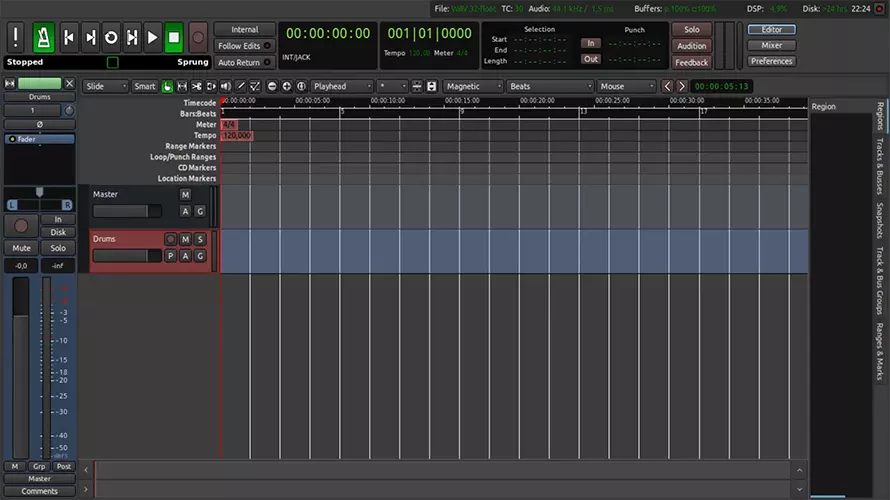
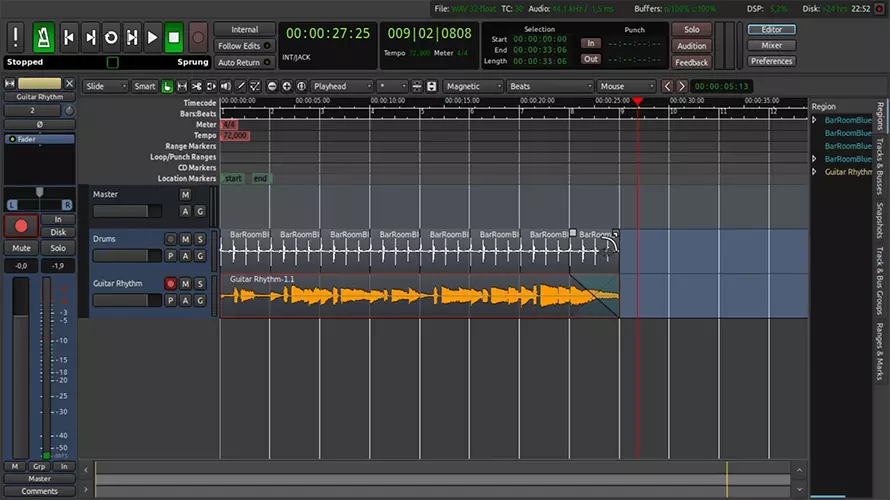
Преимущества:
- работает на Windows, mac OS, Linux;
- подходит для многодорожечной записи;
- автоматическое сведение нескольких дорожек по таймингу;
- встроенный в аудиоредактор плеер;
- удобно регулировать качество и размер файлов;
- нет ограничений на максимальную длину треков;
- легко удалять фоновый шум с комментариев, музыкальных композиций;
- отдельное окно для микширования дорожек.
Недостатки:
- сложно смонтировать ролик;
- платный установочный файл, хотя исходный код находится в открытом доступе;
- нет версии для мобильных устройств;
- высокие системные требования;
- большая нагрузка на процессор;
- мало инструментов для улучшения звучания закадрового голоса;
- не захватывает голос через внешний диктофон.
Лучшая программа для озвучки, созданная для любителей. Разработчики перевели ее на русский язык, сделали доступный интерфейс и снизили системные требования, чтобы сделать качественный дубляж, обработать видео и сделать настройку качества мог любой пользователь.
Пошаговая инструкция:
- Скачайте и установите программное обеспечение на ПК. Активируйте пробную подписку на приложение.
- Кликните на кнопку “Запись” и включите микрофон. Сделайте новую озвучку.
- Наложите на аудио спецэффекты, фильтры и отредактируйте файл.
- Импортируйте видеоролик и выделите мышью временной отрезок, на котором планируете наложить звук.
- Соедините обе дорожки.
- Сохраните проект через вкладку “Начало”.
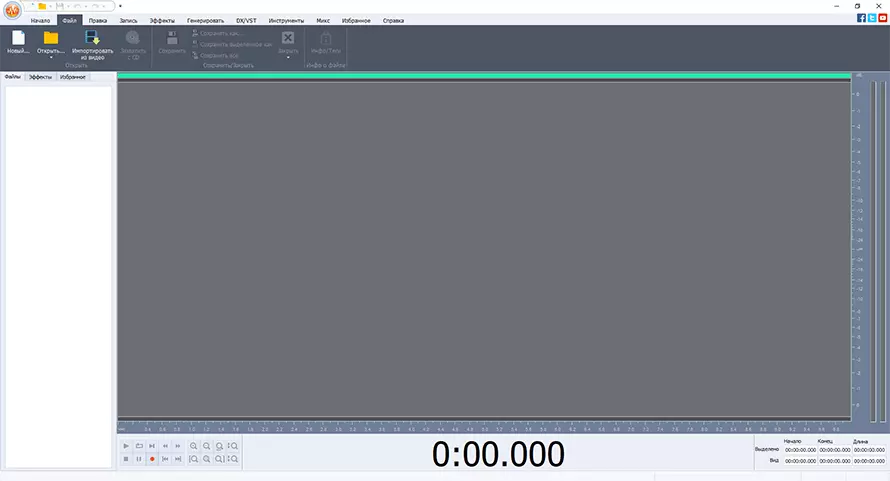
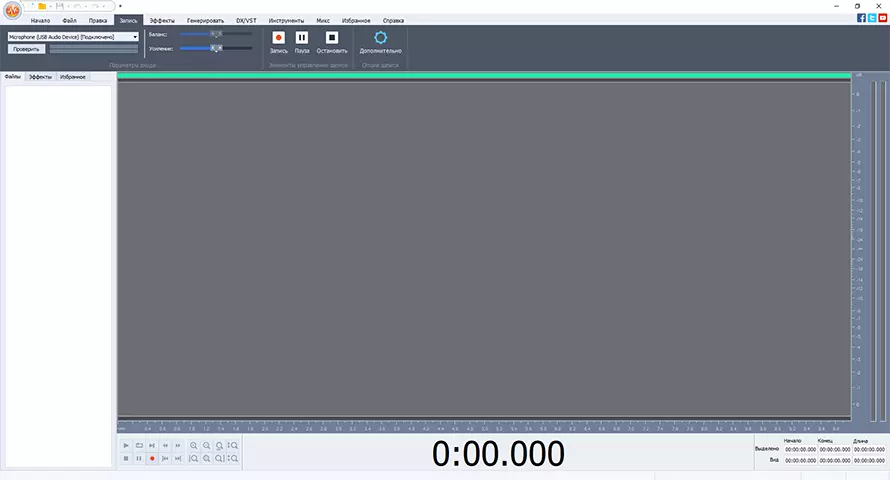

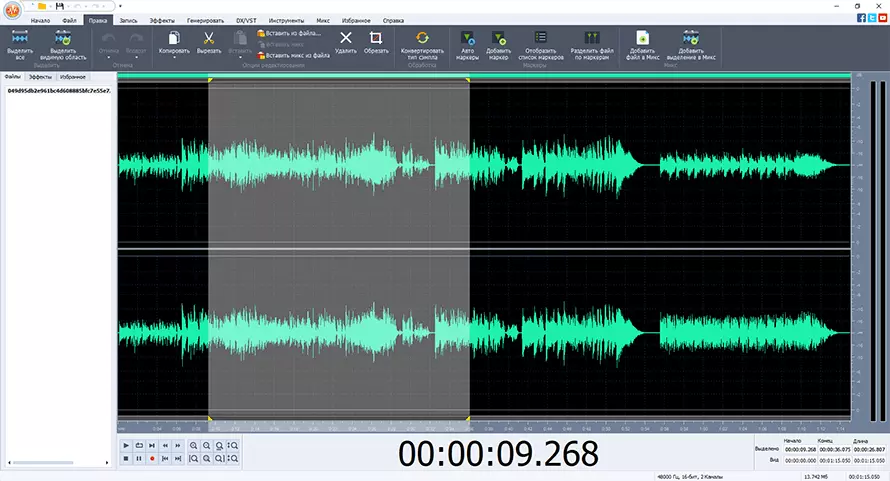
Плюсы:
- программа для озвучки сериала позволяет импортировать и сохранять звуковую дорожку из ролика для дальнейшего переноса в другой файл;
- автоматизированное удаление шума, дефектов микрофона;
- настройка нарастания, затухания громкости;
- большой выбор спецэффектов, включая эхо, реверберацию, вибрато;
- удобное управление тембром, тональностью голоса и дикцией;
- одновременная обработка нескольких звуковых дорожек;
- подробный мануал для новичков;
- работает на слабых компьютерах.
Минусы:
- короткий пробный период программы для записи озвучки;
- редко выходят обновления;
- нет службы поддержки.
Это профессиональная цифровая звуковая станция. Кроме озвучки для видео, приложение позволяет работать с драм-машинами, микшерами, MIDI-клавиатурами и другими функциями и инструментами, которые помогут создать качественный фильм.
Инструкция:
- Скачайте и установите приложение. Активируйте пробный период, чтобы воспользоваться приложением бесплатно.
- Кликните на кнопку File в правом нижнем углу и в проводнике найдите нужный ролик. Перетащите его в окно программы. Файл автоматически появится на таймлайне.
- Нажмите на Play и, пока ролик проигрывается, на Y, чтобы расставить маркеры в ключевых точках. Это требуется для выделения фрагмента, который будет переозвучен.
- Кликните на аудиодорожку, а затем — на Recording. Сделайте новую озвучку по длине, соответствующую выделенному хронометражу. Когда закончите говорить, нажмите STOP.
- С помощью инструментах во вкладках «Edit» и «Effects» доработайте звучание аудиофайла.
- Экспортируйте ролик через меню «File».
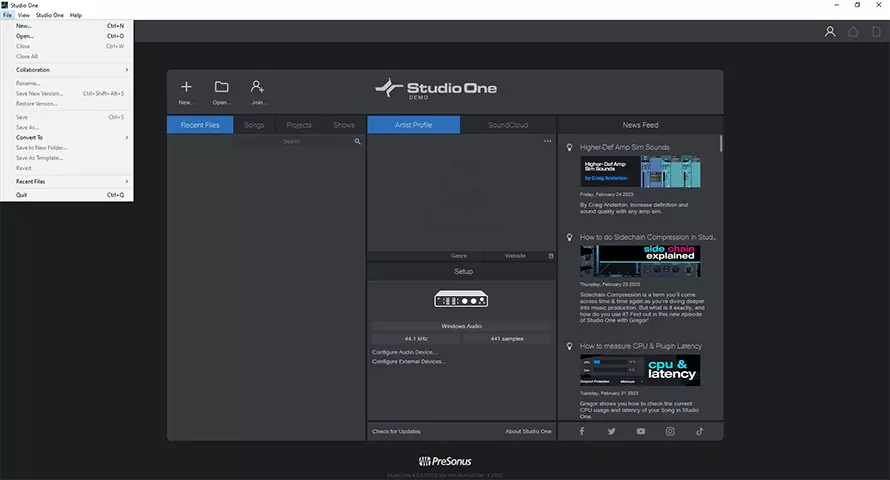
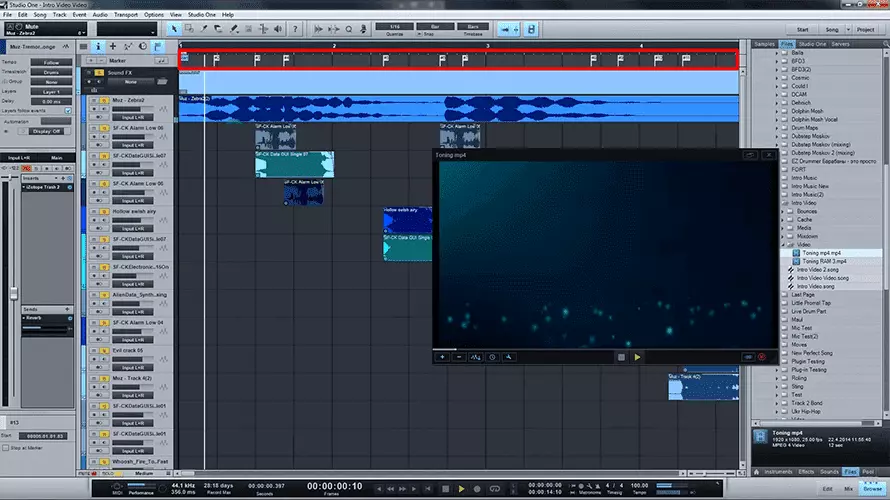
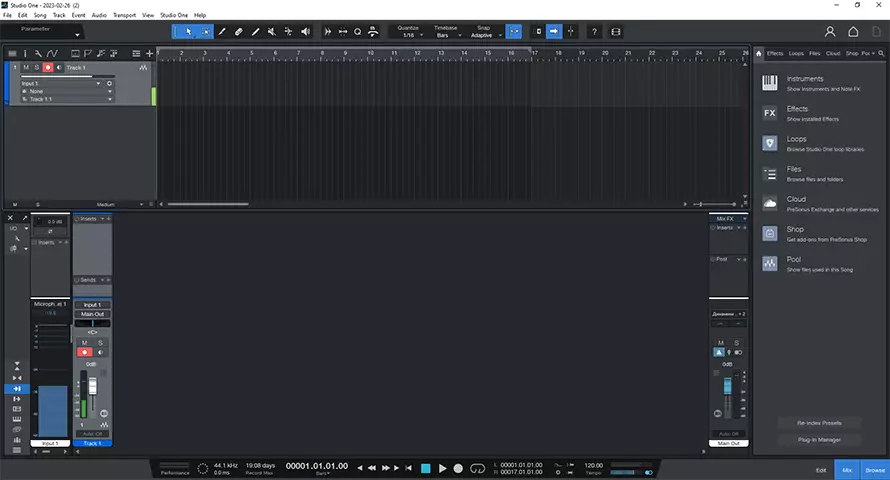
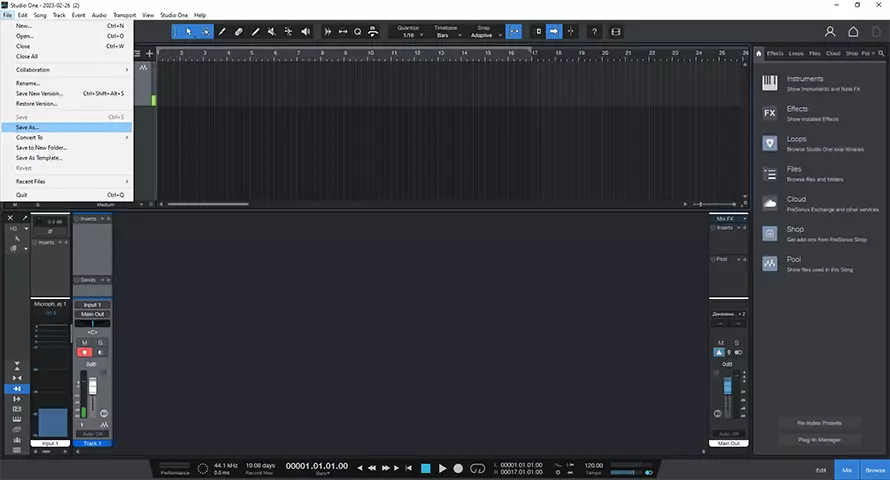
Преимущества:
- дружелюбный интерфейс;
- коллекция синтезаторов;
- можно скачать программу для озвучки видео бесплатно;
- удобный инструмент для мастеринга аудиотреков;
- поддержка VST-плагинов и сторонних пресетов;
- есть VCA-фейдеры;
- низкая стоимость (100 долларов).
Недостатки:
- редко появляются новые функции;
- запутанные каталоги с фильтрами;
- короткий демонстрационный период;
- нельзя сохранять файлы в облачном хранилище;
- нельзя экспортировать ролик в интернет;
- возможны лаги при использовании сторонних плагинов;
- высокие системные требования.
Бесплатное приложение для захвата видео с монитора и обработки клипов на любительском уровне. Озвучку для видео в программе сделать не получится, но возможно наложить ранее заготовленный комментарий на видеодорожку.
Пошаговая инструкция:
- Импортируйте видеоролик через вкладку “Файл”.
- На верхней панели нажмите на кнопку “Аудио” и выберите функцию “Без аудио”. Приложение автоматически удалит весь звук из видеоролика.
- Кликните “WAV Audio” и укажите путь к файлу, чтобы встроить собственную аудиодорожку.
- Экспортируйте проект, кликнув на “Сохранить как AVI”.
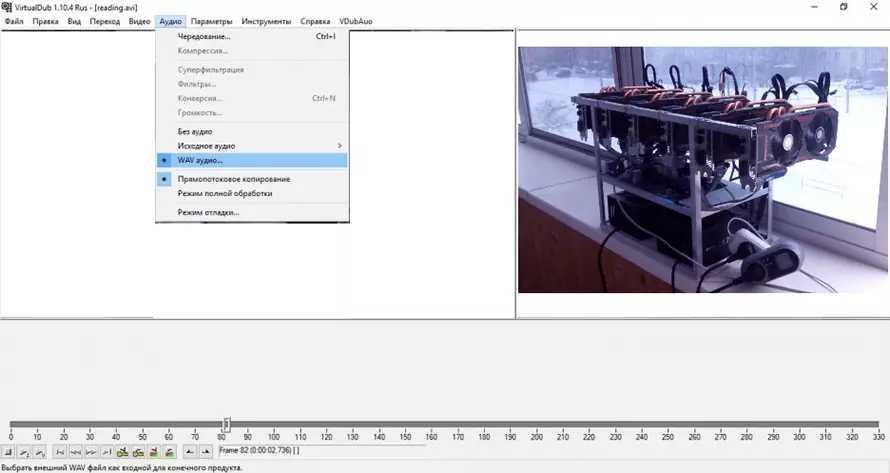
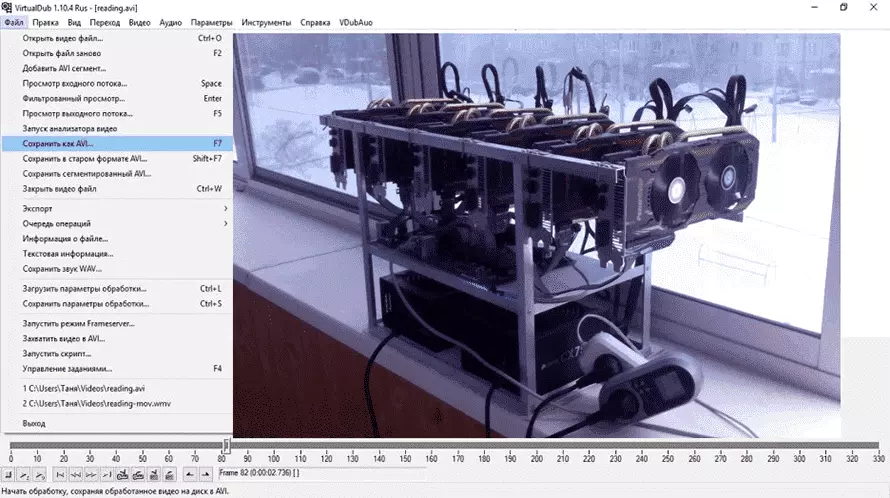
Преимущества:
- бесплатная лицензия;
- минималистичный интерфейс;
- подходит новичкам;
- большой выбор инструментов для редактирования видео;
- полуавтоматическая синхронизация звука и фильма;
- встроенный конвертер для преобразования файлов в 10+ форматов;
- поддержка дополнительных плагинов.
Недостатки:
- устаревший дизайн и запутанный интерфейс;
- нет русскоязычной локализации;
- нет поддержки облачных хранилищ;
- нельзя записать песню, голосовые комментарии.
Итоги
Теперь вы знаете, какие программы для озвучки видео стоит скачать. Все приложения, представленные в рейтинге, кроме VirtualDub, позволяют записать голос и наложить его в одном окне. Благодаря этому вы сможете параллельно смотреть видеоролик и следить за таймлайном, чтобы новая звуковая дорожка по длине соответствовала видеоряду.
Если вы планируете часто заниматься переозвучкой сериалов, рекомендуем освоить несколько ВидеоМАСТЕР или Adobe Audition CC. В обеих программах достаточно инструментов для синхронизации, сведения и базовой обработки видеороликов.
Также рекомендуем воспользоваться хорошим микрофоном, чтобы новая озвучка сериала по качеству не отличалась от профессиональной. Для записи голоса и музыки в домашних условиях подойдут конденсаторные микрофоны, которые точно передают каждый звук и при этом имеют сравнительно низкую стоимость.
Связаные статьи












 АудиоМАСТЕР
АудиоМАСТЕР